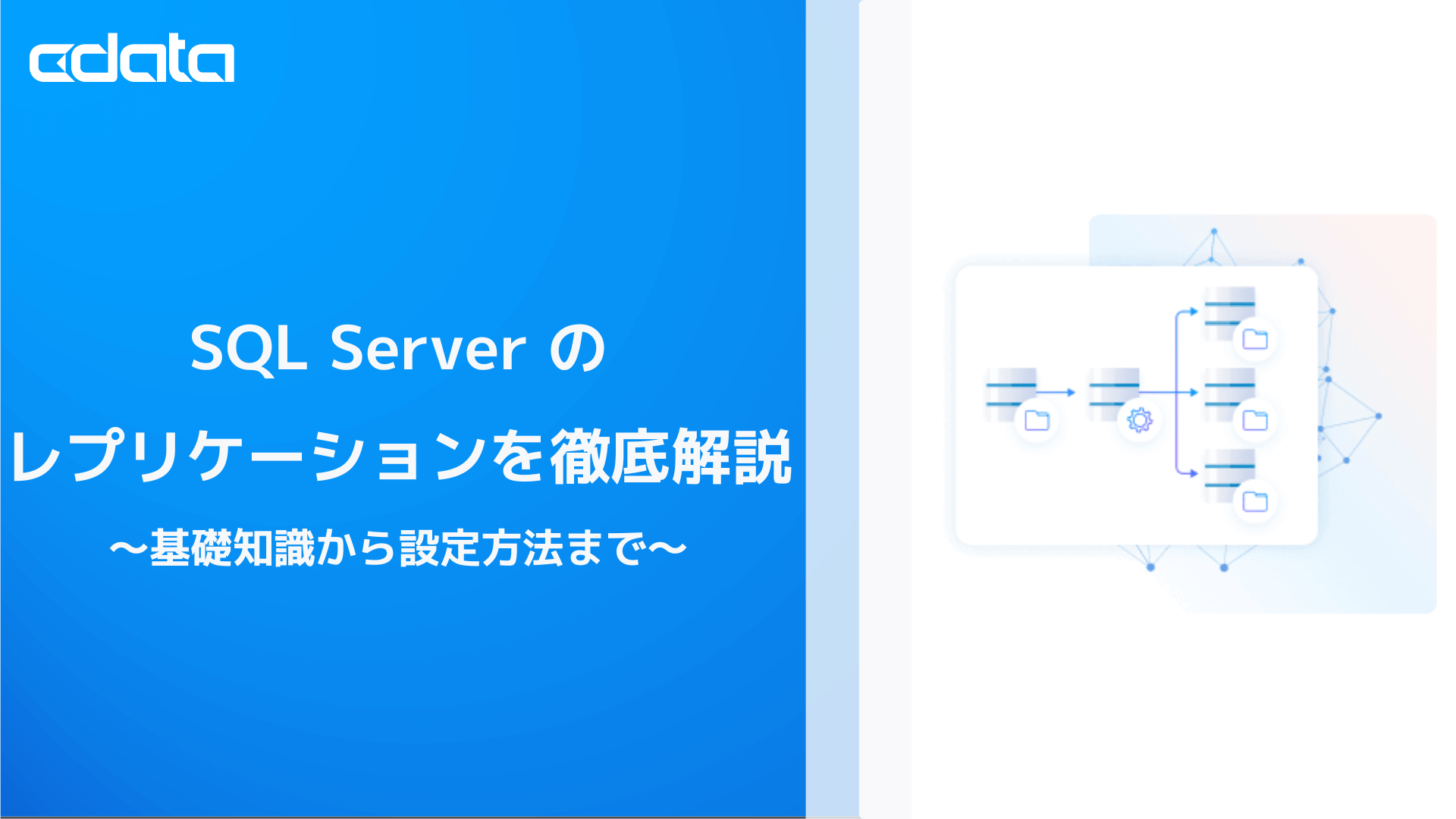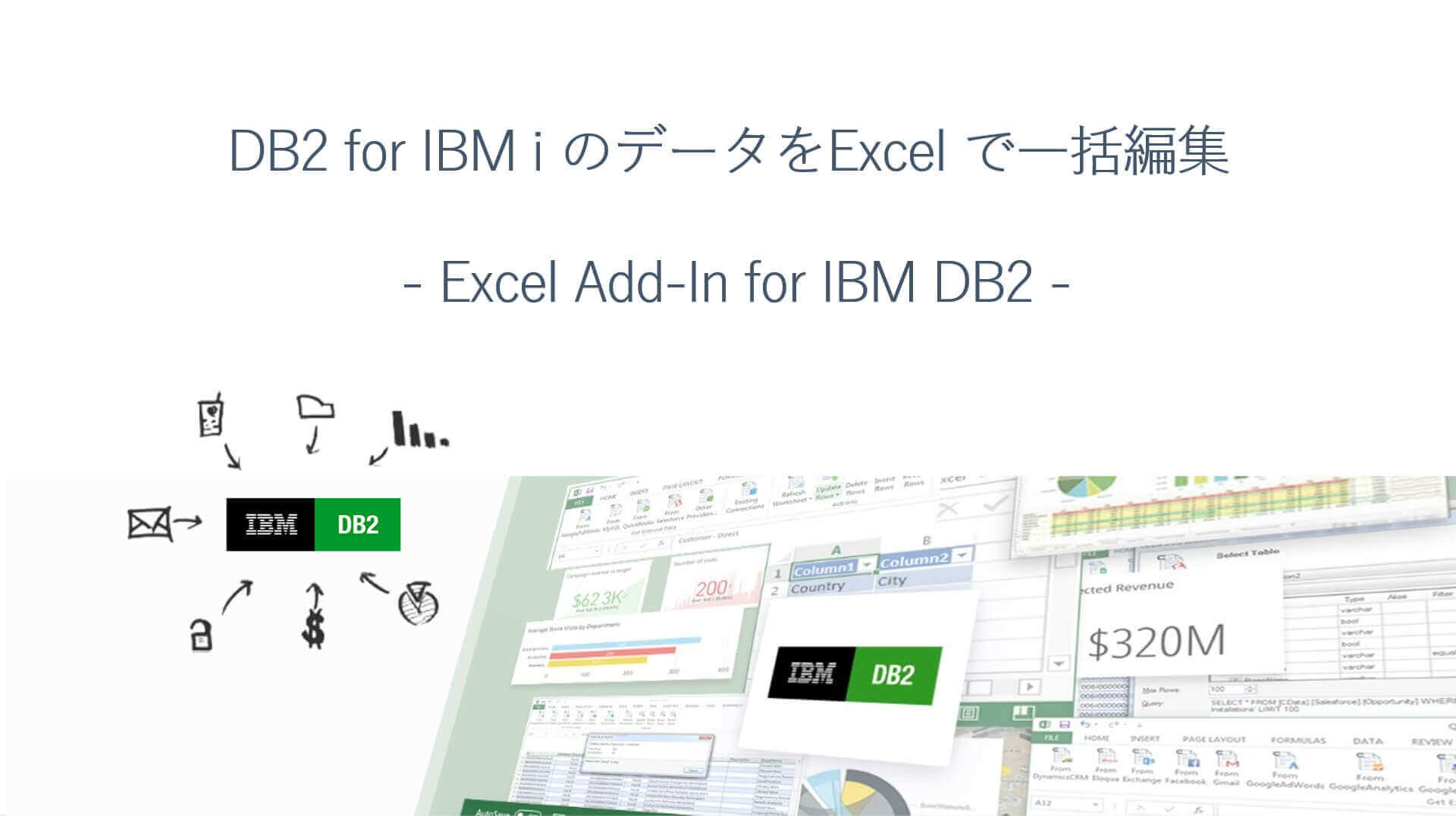ノーコードでクラウド上のデータとの連携を実現。
詳細はこちら →CData Software Japan - ナレッジベース
Latest Articles
- MySQL のデータをノーコードでREST API として公開する方法:CData API Server
- CData Sync AMI をAmazon Web Services(AWS)で起動
- Connect Cloud Guide: Derived Views, Saved Queries, and Custom Reports
- Connect Cloud Guide: SSO (Single Sign-On) and User-Defined Credentials
- Connect Cloud クイックスタート
- Shopify APIのバージョンアップに伴う弊社製品の対応について
Latest KB Entries
- DBAmp: Serial Number Expiration Date Shows 1999 or Expired
- CData Drivers のライセンスについて
- Spring4Shell に関する概要
- Update Required: HubSpot Connectivity
- CData Sync で差分更新を設定
- Apache Log4j2 Overview
ODBC Drivers
- [ article ] Power View でのSalesforce Marketing ...
- [ article ] MySQL Workbench でSendGrid データをクエリ
- [ article ] SAP Netweaver Gateway データをPowerShell script でSQL ...
- [ article ] RPA ツールPower Automate Desktop からCloudant ...
JDBC Drivers
- [ article ] MicroStrategy でCData Software JDBC Driver ...
- [ article ] RPA ツールBizRobo! でSage 50 UK に連携したフローを作成する
- [ article ] Apache Solr のData Import Handler でZoho Projects ...
- [ article ] Apache Spark でSendGrid データをSQL で操作する方法
SSIS Components
- [ article ] HCL Domino データからSQL Server ...
- [ article ] SSIS を使ってCockroachDB データをSQL Server にインポート
- [ article ] SSIS を使ってSAP Business One データをSQL Server にインポート
- [ article ] Asana をSSIS 経由でSQL サーバーにバックアップする
ADO.NET Providers
- [ article ] Visual Studio でチャートコントロールと Amazon Marketplace ...
- [ article ] PowerBuilder からOutreach.io データに接続してみた
- [ article ] 国産BI ツールのActionista! からAdobe Commerce ...
- [ article ] SSRS レポートサーバーにADO.NET Provider を配置してKingdee K3 ...
Excel Add-Ins
- [ article ] Excel を使ってZuora にデータを追加したり、Zuora のデータを編集する方法
- [ article ] Microsoft Power BI Designer でCData Software ODBC ...
- [ article ] CDATAQUERY 関数を使って、Excel スプレッドシートにMariaDB を自動挿入
- [ article ] Mac OS X 上のMS Excel でLinkedIn データを連携利用
API Server
- [ article ] Excel データをPower BI Service にインポートしてビジュアライズ
- [ article ] ノーコードツールAdalo でExcel 連携アプリを作成
- [ article ] Infragistics XamDataGrid を使用してOData のダイナミックグリッドを作成
- [ article ] DBArtisan でJDBC 経由でOData Services をデータ連携利用
Data Sync
- [ article ] Oracle データベースへのAcumatica データのETL/ELT ...
- [ article ] Snowflake へのCouchDB データのETL/ELT ...
- [ article ] LinkedIn Ads データを複数のデータベースにレプリケーション。
- [ article ] Backlog データからSQL Server ...
Windows PowerShell
- [ article ] Outreach.io データをPowerShell でMySQL にレプリケーションする方法
- [ article ] PowerShell を使ってReckon Accounts Hosted データをSQL ...
- [ article ] Autify データをPowerShell でMySQL にレプリケーションする方法
- [ article ] LDAP データをPowerShell script でSQL Server にレプリケートする方法
FireDAC Components
- [ article ] Delphi のCSV データへのデータバインドコントロール
- [ article ] Delphi のNeo4J データへのデータバインドコントロール
- [ article ] Delphi のBカート データへのデータバインドコントロール
- [ article ] Delphi のFreshBooks データへのデータバインドコントロール